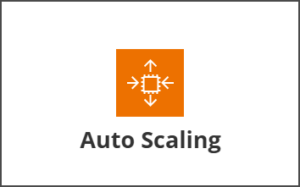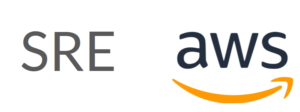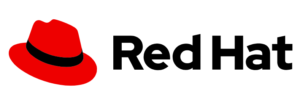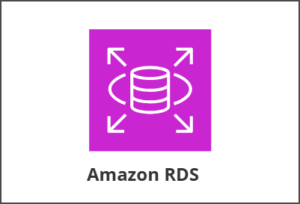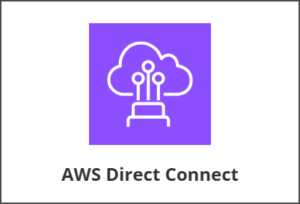バックアップ取得機器と、リストア機器が異なる場合にはマスターキーのリストアが必要!
新規筐体へのリストア手順は以下
- マネジメントポートからweb接続し、セットアップウィザードで初期構築を行う。
- rootアカウントでssh接続する。
- 下記のコマンドを実行して、バックアップしたマスターキーの復元を行なう。
f5mku -r <バックアップしたマスターキー> - 入力したマスターキーが表示されることで復元されたことを確認。
f5mku -K - 下記コマンドを実行して、BIG-IP の設定を保存する。
tmsh save sys config partitions all - Web管理コンソールに戻り、画面左側のメインメニューから、[System]-[Archives]をクリック。
- 画面右上の「Create…」をクリック。
- 「参照…」をクリックして、バックファイルを選択した状態で「開く…」をクリックし、「Upload」をクリックする。
- アップロードしたバックアップファイルをクリックし、「Restore」をクリックする。
以上でリストアが開始する。
参考)
バックアップ手順(ucsファイルとマスターキーのバックアップ)は、以下。
ucsファイルは、GUIでも取得可能。ただし、マスターキーはCLIのみ可能。
- BIG-IP にログイン
CLI から root アカウントで BIG-IP へログインします。 - /var/local/ucs フォルダへ移動
cd /var/local/ucs - バックアップ(ucs)ファイルの作成と確認
- 以下のコマンドを実行し、バックアップファイルを作成。
tmsh save sys ucs <バックアップファイル名>”
例)tmsh save sys ucs lb01_backup.ucs - 以下のコマンドを実行して、バックアップファイルが作成されていることを確認。
ls -l
- 以下のコマンドを実行し、バックアップファイルを作成。
- マスターキーのバックアップ
- 以下のコマンドを実行し、マスターキーのバックアップファイルを作成。
f5mku -K | tee <マスターキーのバックアップファイル名>
例) f5mku -K | tee master-key.txt - 以下のコマンドを実行して、マスターキーのバックアップファイルが作成されていることを確認
ls- l
- 以下のコマンドを実行し、マスターキーのバックアップファイルを作成。